文章详情页
Win10系统如何设置静态IP地址?Win10系统设置静态IP地址的方法
浏览:162日期:2022-09-19 17:24:26
最近有Win10系统用户反映,由于工作的原因,需要使用静态IP地址进行上网,可用户并不知道如何设置静态IP地址,为此非常苦恼。那么,Win10系统如何设置静态IP地址呢?下面,我们就一起往下看看Win10系统设置静态IP地址的方法。
方法/步骤
1、右下角的显示屏图标点右键,点击打开网络和共享中心;
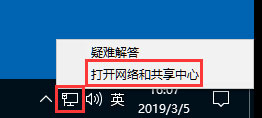
2、点击以太网;
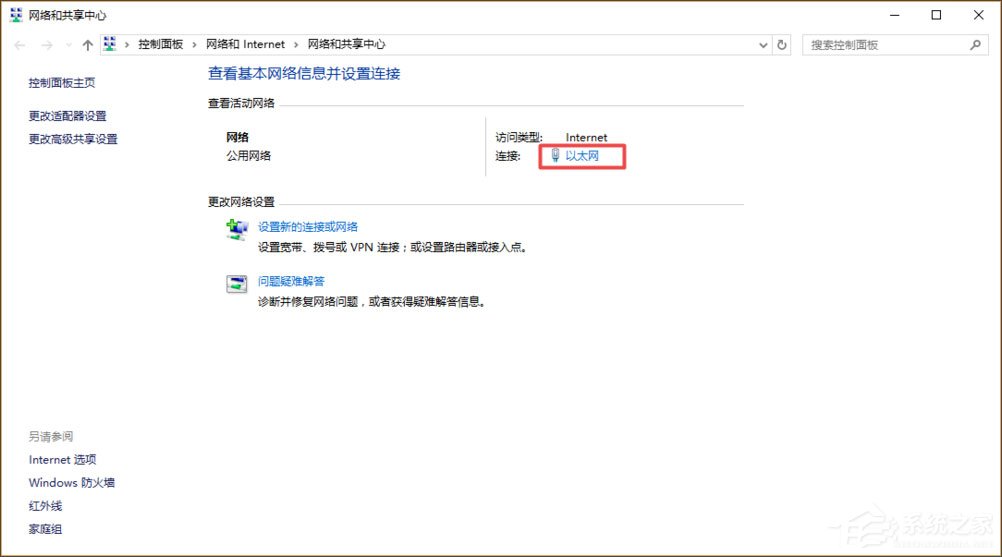
3、在新窗口点击属性;
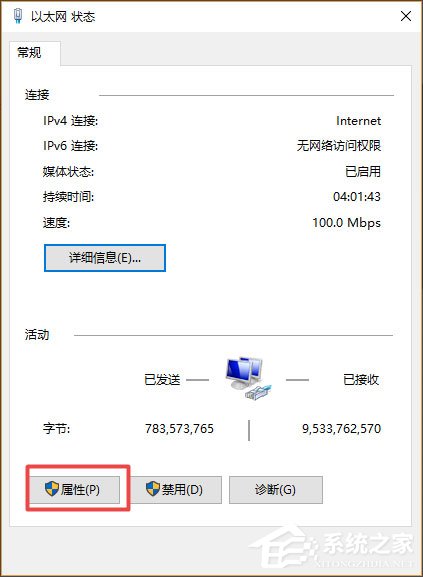
4、选中Internet协议版本4(TCP/IP4),点击属性;
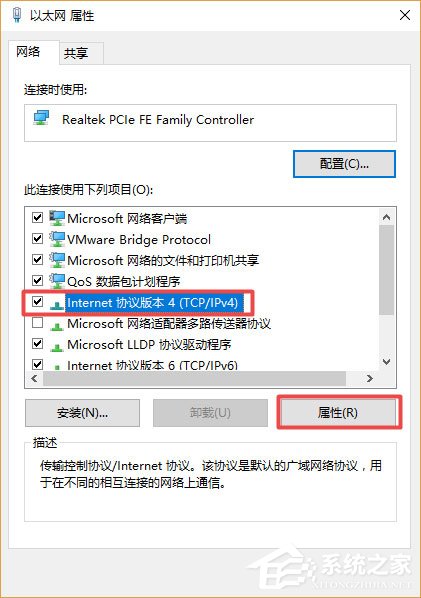
5、现在IP和DNS是自动的;
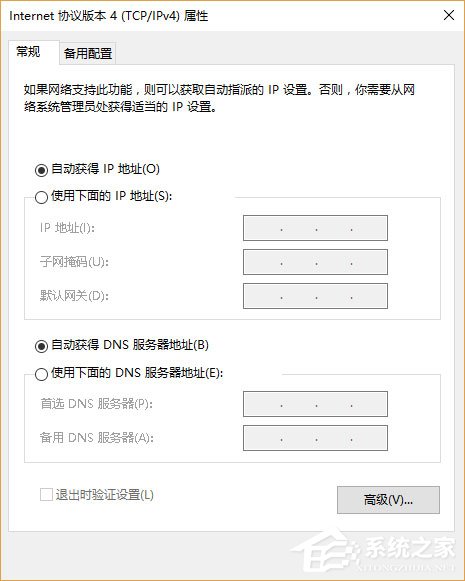
6、打开CMD,输入ipconfig/all,将红框内的内容照搬到“选中internet协议版本4(TCP/IP4)”窗口中。其中IP地址的最后一段可以设置为1-255的任意一个数字,建议设置大一些以免和局域网中的其它用户冲突;
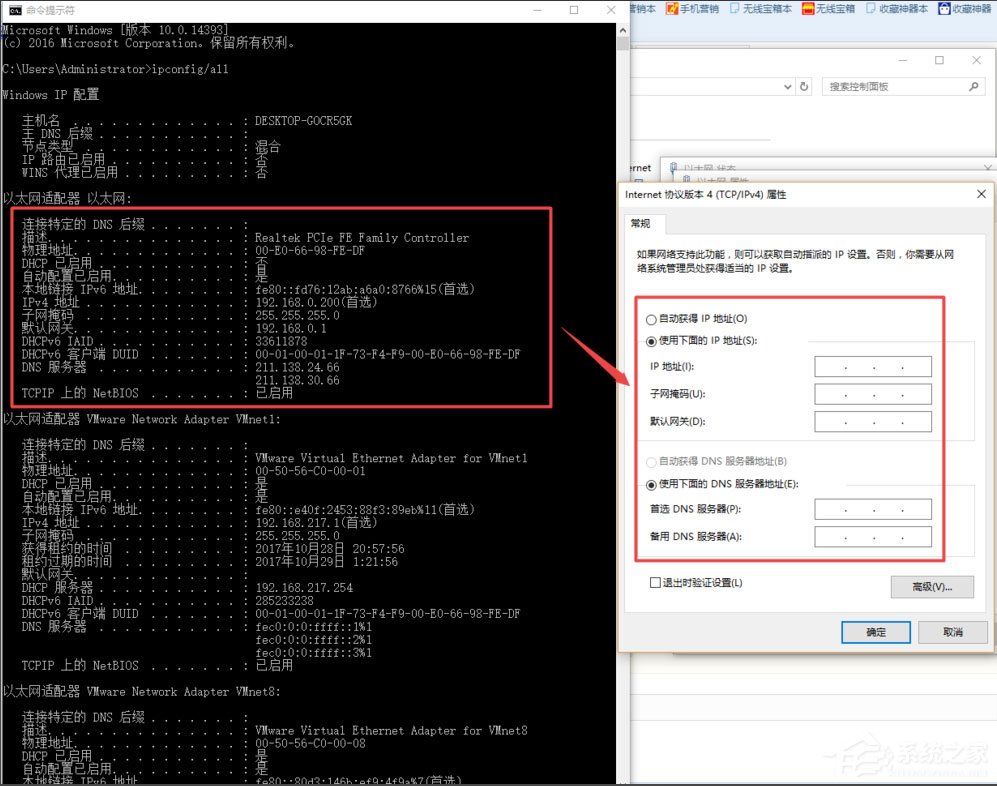
7、点击确定,如果电脑右下角的显示屏小图标没有黄色感叹号,说明可以正常上网。
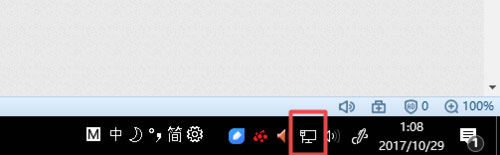
以上就是Win10系统设置静态IP地址的方法,按照以上方法进行操作,就能轻松设置好静态IP地址了。
相关文章:
1. CentOS7开启 BBR为VPS加速详解2. 你的电脑无法安装Windows11怎么办?教你一个解决方法3. Win7系统如何修改切换窗口数量?4. uos如何安装微信? uos系统微信的安装教程5. Windows7网页被劫持怎么办?教你一招轻松解决6. Win11下载一直在0%怎么办?Win11下载一直在0%的解决方法7. Win8连不上以太网怎么?Win8以太网连接受限解决方法8. UOS系统怎么滚动截图? UOS滚动截图的使用方法9. Linux Mint系统怎么卸载程序? Linux卸载不需要应用的技巧10. Centos7安装完毕后无法联网显示Server not found如何解决?
排行榜

 网公网安备
网公网安备